विज्ञापन
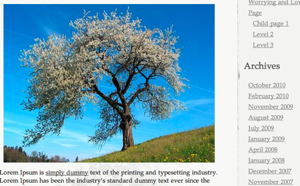 क्या आप एक ब्लॉगर है जो यह जानने की कोशिश कर रहे हैं कि आपके लिए किस तरह का ब्लॉग सही है? क्या आप अभी तक एक ब्लॉग पर बहुत सारे पैसे फेंकने की स्थिति में नहीं हैं, लेकिन फिर भी कुछ ऐसा चाहते हैं जो पेशेवर दिखता है? क्या आपने स्वयं-होस्टिंग की कोशिश की है और यह तय किया है कि यह इसके लायक होने से अधिक परेशानी है?
क्या आप एक ब्लॉगर है जो यह जानने की कोशिश कर रहे हैं कि आपके लिए किस तरह का ब्लॉग सही है? क्या आप अभी तक एक ब्लॉग पर बहुत सारे पैसे फेंकने की स्थिति में नहीं हैं, लेकिन फिर भी कुछ ऐसा चाहते हैं जो पेशेवर दिखता है? क्या आपने स्वयं-होस्टिंग की कोशिश की है और यह तय किया है कि यह इसके लायक होने से अधिक परेशानी है?
होस्ट किए गए ब्लॉग को पेशेवर बनाने और यहां तक कि अपने होस्ट किए गए ब्लॉग के साथ अपने स्वयं के डोमेन नाम का उपयोग करने के तरीके भी हैं। हम आपके ब्लॉग को सिर्फ एक स्व-होस्टेड वर्डप्रेस ब्लॉग के रूप में अच्छा दिखने के लिए इनमें से कुछ तरकीबों पर एक नज़र डालेंगे।
क्यों एक होस्ट ब्लॉग का उपयोग करें?
एक होस्ट किया गया ब्लॉग वह है जो एक ब्लॉगर प्रदाता द्वारा चलाया जाता है जैसे ब्लॉगर, वर्डप्रेस या टंबलर अपनी साइट पर। एक स्व-होस्ट किया गया ब्लॉग वह है जहाँ आप इसे स्वयं अपनी साइट पर चलाते हैं। कई कारण हैं कि कोई व्यक्ति स्वयं-होस्ट किए गए ब्लॉग पर होस्टेड ब्लॉग का चयन क्यों करेगा। यह हो सकता है कि आपके पास बहुत अधिक आवश्यक परिवर्तन करने के लिए तकनीकी कौशल या समय का अभाव हो। यह हो सकता है कि आप किसी भी छोटे बजट पर आपके द्वारा होस्ट किए जाने वाले किसी भी होस्ट पर भरोसा नहीं कर सकते। हैक होने पर क्या होता है? क्या होगा अगर कोई पोस्ट अचानक लोकप्रिय हो जाए?
वर्डप्रेस क्यों?
उपलब्ध ब्लॉग होस्ट के बीच निर्णय लेना पूरी तरह से एक और सवाल है। बड़े नाम हैं ब्लॉगर तथा वर्डप्रेसउनके बीच का अंतर काफी हद तक कुछ मुख्य बिंदुओं पर आता है।
आप ब्लॉगर क्यों चुनेंगे?
- यदि आप तकनीकी रूप से दिमाग में हैं, तो आप एक प्रतिशत का भुगतान किए बिना ब्लॉगर ब्लॉग पर CSS समायोजन कर सकते हैं।
- ब्लॉगर आपको अतिरिक्त भुगतान किए बिना अपने स्वयं के डोमेन का उपयोग करने की अनुमति देता है।
- ब्लॉगर किसी भी प्रकार की एम्बेडेड ऑब्जेक्ट्स और जावास्क्रिप्ट की अनुमति देता है, जिसका अर्थ है कि आप सभी प्रकार के विजेट का उपयोग कर सकते हैं।
- यदि आप अपने ब्लॉग के साथ पैसा कमाना चाहते हैं, तो ब्लॉगर आपको आसानी से एडसेंस विज्ञापन जोड़ने देता है और विज्ञापन के अन्य रूपों की अनुमति देता है।
- Google FriendConnect आसानी से आपके प्रशंसकों को आपका अनुसरण करने देगा।
आप वर्डप्रेस क्यों चुनेंगे?
- यहां तक कि एक बुनियादी वर्डप्रेस सेटअप काफी पेशेवर दिखता है।
- WordPress.com "संबंधित पोस्ट" या "हौसले से दबाया गया" विशेषताएं आपको नए पाठक ला सकती हैं।
- जावास्क्रिप्ट की अनुमति न देकर, वर्डप्रेस इसे सभी के लिए सुरक्षित बना रहा है।
- जब दर्शक आपकी साइट को मोबाइल पर देखते हैं, तो WordPress.com स्वचालित रूप से उनके लिए इसका अनुकूलन करता है।
- अगर आप भविष्य में सेल्फ-होस्टेड ऑप्शन में जाना चाहते हैं, तो वर्डप्रेस.कॉम से सेल्फ-होस्टेड वर्डप्रेस पर जाना जितना आसान है, उतना ही आसान है।
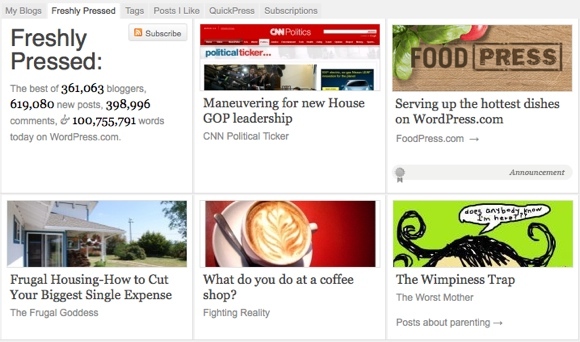
WordPress.com निश्चित रूप से अधिक कठिन और महंगा विकल्प है (यदि आप कुछ चीजें करना चाहते हैं), लेकिन जैसा कि आप देख सकते हैं कि इसे चुनने के लिए मजबूर कारण हैं। चूंकि यह अधिक कठिन विकल्प है, इसलिए हम यह देखते हैं कि अपने WordPress.com ब्लॉग को और भी अधिक पेशेवर कैसे बनाया जाए।
अपने खुद के डोमेन का उपयोग करें
इस चरण में थोड़ा खर्च होता है। आपको डोमेन के लिए भुगतान करने की आवश्यकता है (या तो WordPress.com या अपने स्वयं के रजिस्ट्रार के माध्यम से), इसके अलावा आपको अपने स्वयं के डोमेन का उपयोग करने की क्षमता के लिए सालाना वर्डप्रेस का भुगतान करने की आवश्यकता है। यह सब आपको यूएस $ 20 के आसपास रख देगा, लेकिन यह आपके होस्ट किए गए ब्लॉग को और अधिक पेशेवर बनाने की दिशा में एक आवश्यक कदम है।
अपने WordPress.com डैशबोर्ड से, उन्नयन अनुभाग पर जाएं। यदि आप अपने डोमेन को उनके माध्यम से प्राप्त करते हैं तो यह बहुत ही दर्द रहित और स्थापित करने में आसान है।
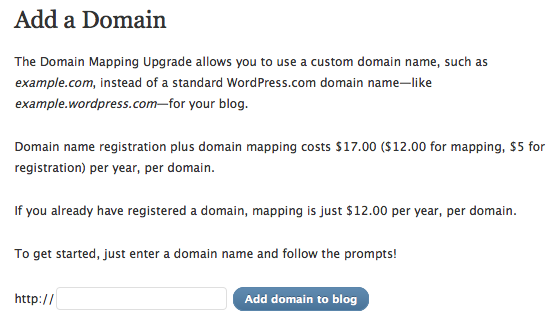
इस कदम के बारे में क्या शानदार बात है आप इसे आसानी से अभी के लिए छोड़ सकते हैं और बाद में जब आप तैयार हों तो इसे करें।
एक महान थीम का उपयोग करें
अधिकांश मुफ्त WordPress.com थीम काफी पेशेवर-दिखने वाली हैं, लेकिन अपने ब्लॉग के लिए किसी एक को खोजने के लिए थोड़ा समय ब्राउज़ करने में खर्च होता है। आपके द्वारा चुने गए विषय के लिए एक पेशेवर हेडर डिज़ाइन करें और इसे कुछ हद तक निजीकृत करें।
यदि आप उपलब्ध थीम से संतुष्ट नहीं हैं या आप अपने CSS को कस्टमाइज़ करने के लिए बेताब हैं, तो ऐसा करने के लिए अपग्रेड करना संभव है। हालाँकि, मुझे लगता है कि अधिकांश ब्लॉगर एक बेहतरीन थीम और कुछ आसान विजेट्स का उपयोग करके पा सकते हैं।
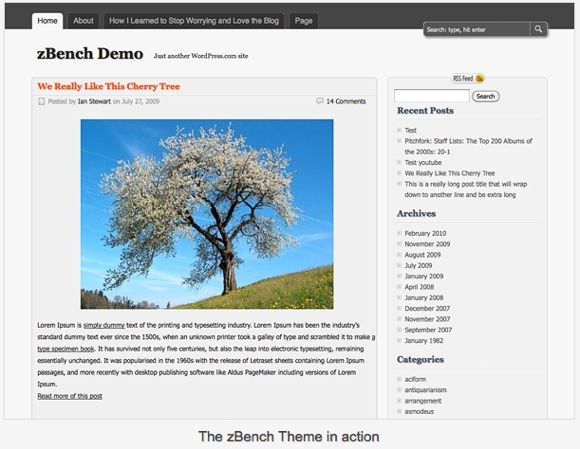
दिलचस्प मीडिया एम्बेड करना
लंबे समय तक, वर्डप्रेस.कॉम उपयोगकर्ता किसी भी मीडिया को पोस्ट में एम्बेड नहीं कर सकते थे क्योंकि वर्डप्रेस उपयोगकर्ताओं को शोषण के लिए खुला नहीं छोड़ना चाहता था। आजकल, वेबसाइटों की बढ़ती सूची है जो वर्डप्रेस.कॉम अपने स्वयं के एम्बेडिंग कोड का उपयोग करके समर्थन करता है। हालाँकि, यदि आप WordPress.com फ़ोरम के नियमित पाठक नहीं हैं, तो आप शायद यह भी नहीं जानते कि कितना समर्थित है छोटे संकेत.

अधिकांश सेवाओं के साथ, आप मीडिया को जोड़ने के लिए एक बहुत ही सरल कोड स्निपेट का उपयोग कर सकते हैं, जैसे। Vimeo:
[Vimeo http://vimeo.com/240975]
यदि आप चाहें तो आप ऊँचाई और चौड़ाई भी निर्दिष्ट कर सकते हैं:
[Vimeo http://vimeo.com/240975 w = 500 और एच = 400]
कोशिश भी करें यूट्यूब, गूगल वीडियो, फ़्लिकर वीडियो, TED, SlideShare, Blip.tv, Soundcloud, पोलडडी पोल तथा अधिक.
यदि आपका पसंदीदा वीडियो प्रारूप कई समर्थित में से एक नहीं है, तो पर जाएं VodPod और वीडियो जोड़ें (या तो RSS आयात या मैन्युअल रूप से), फिर a का उपयोग करें VodPod शोर्ट इसे वर्डप्रेस में जोड़ने के लिए।
ग्रेट विजेट का उपयोग करें
WordPress.com उपयोगकर्ताओं के पास आरएसएस लिंक सहित, उपयोग करने के लिए उपलब्ध विगेट्स का एक पूर्व-निर्मित सेट है, Twitter, Facebook Badges, Meebo Chat, Delicious, श्रेणी क्लाउड, शीर्ष पोस्ट, रिक्त HTML, VodPod वीडियो और अधिक।
अपने YouTube वीडियो (या अन्य वीडियो) आयात करने के लिए Vodpod पर एक त्वरित सेट-अप के साथ, आप स्वचालित रूप से अपने साइडबार में अपने नवीनतम वीडियो प्रदर्शित कर सकते हैं। RSS और रिक्त HTML विजेट और एनिमेटेड GIF का उपयोग करने में थोड़ा विचार करके, आप उन अधिकांश प्रभावों को प्राप्त कर सकते हैं जिनकी आपको तलाश है।
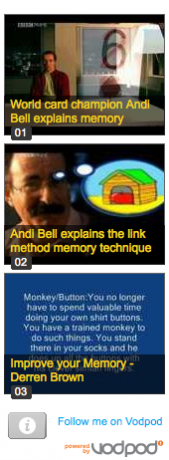
तो, यह एक जाओ दे दो!
WordPress.com के साथ साइन अप करना मुफ्त और त्वरित है। आप आसानी से अपने ब्लॉग के साथ आरंभ कर सकते हैं और इन एम्बेडिंग और विजेट ट्रिक को देखने के लिए प्रयास कर सकते हैं कि क्या आपको वह सब करने की ज़रूरत है जो आप कर सकते हैं। एक बार जब आप अपना स्वयं का डोमेन मैप कर लेते हैं, तो केवल वह सस्ता मार्ग जिसे आप WordPress.com का उपयोग कर रहे हैं, पृष्ठ के नीचे एक छोटा लिंक है "" और यहां तक कि अगर आप अपने स्वयं के सीएसएस को संपादित करने के लिए अपग्रेड किए गए हैं तो भी चले जाएंगे। साफ!
और अधिक पढ़ें करने की आवश्यकता है?
यदि आपको अधिक पठन सामग्री की आवश्यकता है, तो ये आज़माएँ:
6 आवश्यक वेबसाइटें आपके ब्लॉग को नोटिस करने में आपकी मदद करेंगी 6 आवश्यक वेबसाइटें आपके ब्लॉग को नोटिस करने में आपकी मदद करेंगी अधिक पढ़ें
कैसे एक स्व-होस्टेड वर्डप्रेस ब्लॉग को मुफ्त में सेट करें कैसे एक स्व-होस्टेड वर्डप्रेस ब्लॉग को मुफ्त में सेटअप करने के लिए अधिक पढ़ें
हमें कमेंट में अपनी बेस्ट वर्डप्रेस.कॉम ट्रिक्स बताएं!
Ange एक इंटरनेट अध्ययन और पत्रकारिता स्नातक है जो ऑनलाइन, लेखन और सोशल मीडिया पर काम करना पसंद करता है।